打印机共享驱动安装不了 解决共享打印机连接时提示找不到驱动程序的步骤
在日常工作中,我们经常会遇到需要打印文档的情况,有时候我们在连接共享打印机时却会遇到找不到驱动程序的问题,导致无法正常安装驱动。针对这种情况,我们可以通过一些简单的步骤来解决共享打印机连接时提示找不到驱动程序的问题。接下来我们就来详细了解一下解决方法。
步骤如下:
1.主机端设置:点击开始菜单,选择设置(小齿轮形状)选项,如下图所示。
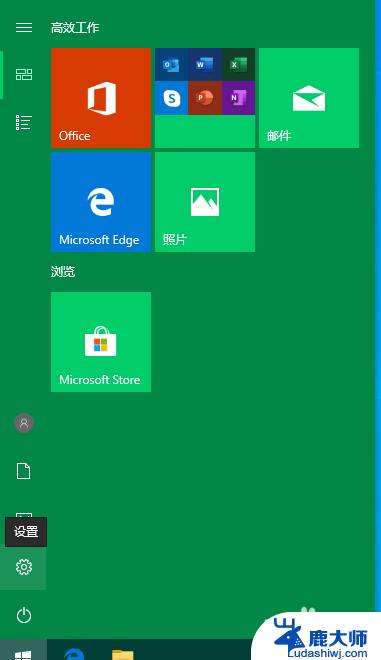
2.在Windows设置界面,选择设备选项,下面有提示信息:蓝牙、打印机、鼠标。
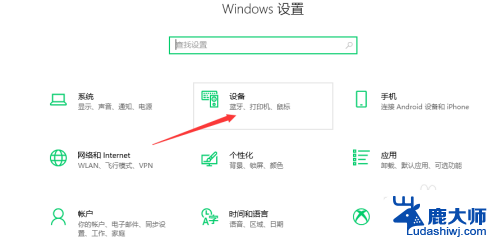
3.在打开的新窗口界面,窗口右侧点击“设备和打印机”如下图所示。
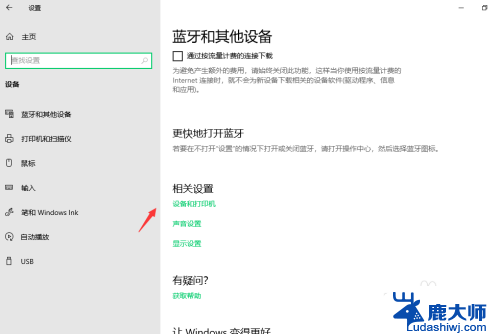
4.在设备和打印机界面,找到需要共享的打印机,右键选择属性。
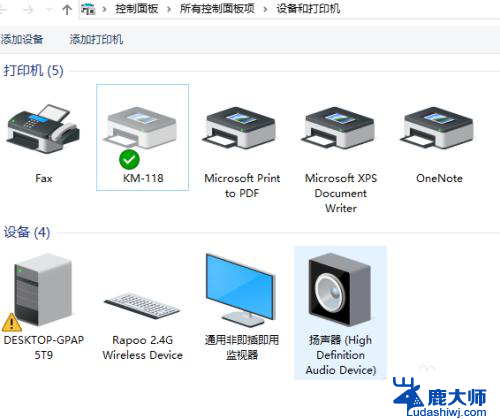
5.在属性窗口界面,选择共享选项卡,勾选共享这台打印机及在客户端计算机上呈现打印作业。
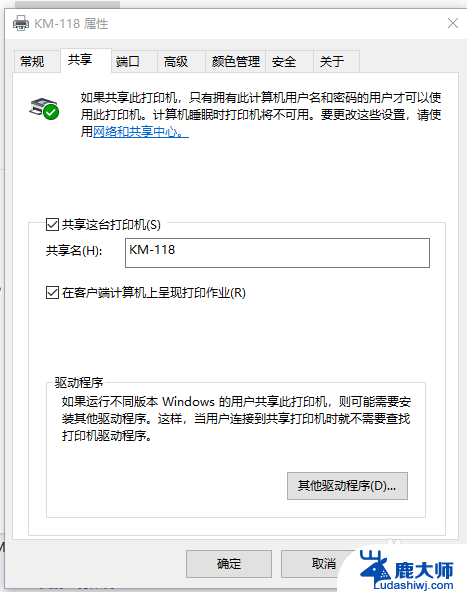
6.如果运行不同版本的Windows的用户共享此打印机 ,则可能需要安装其它程序。这样当用户连接到共享打印机时就不需要查找打印机驱动程序。
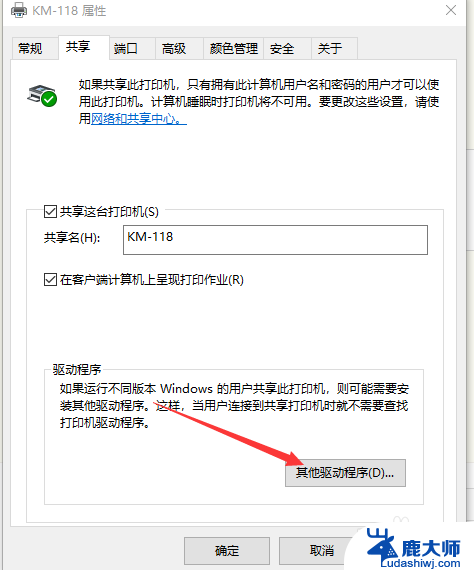
7.由下图可以看出X64已经默认勾选,这时需要勾选X86前的复选框。
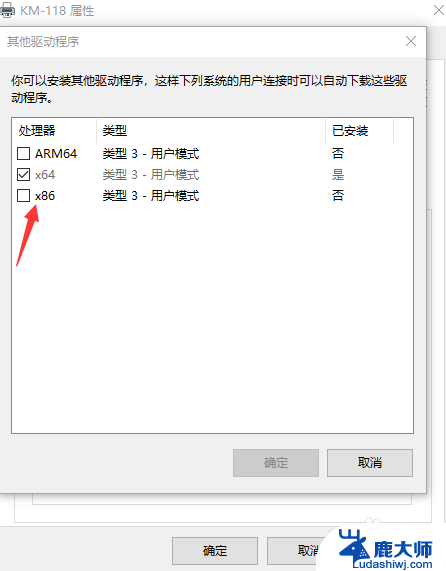
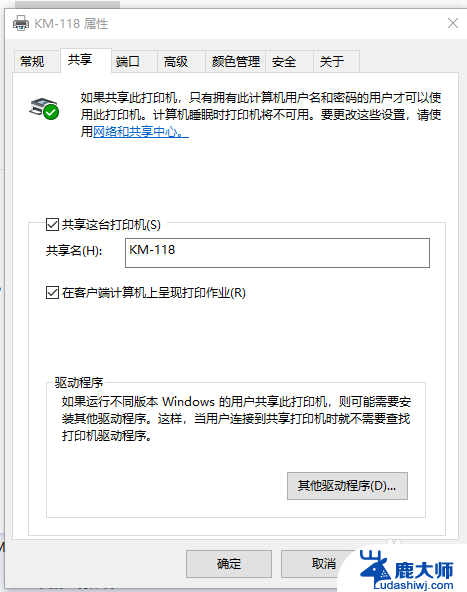
8.点击确定,然后会自动打开窗口安装打印机驱动程序。在文件复制来源的地方选择驱动程序所在的位置。
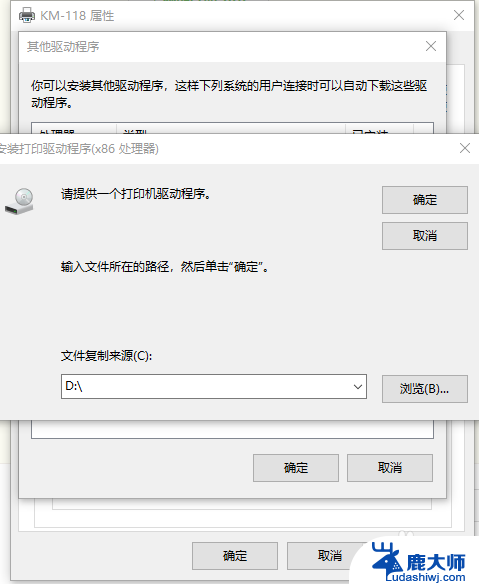
9.右键选择此电脑属性,打开的页面下方计算机名、域和工作组设置里计算机名:DESKTOP-GPAP5T9
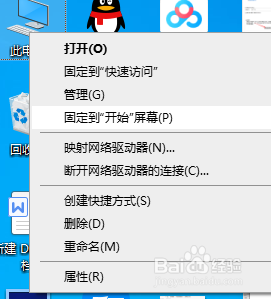
10.客户端设置:鼠标右击开始菜单图标,选择运行。
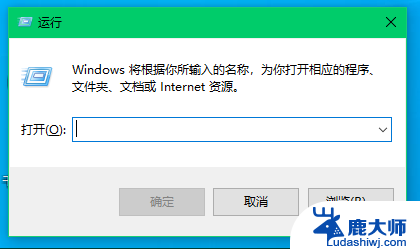
11.在运行窗口,输入\\DESKTOP-GPAP5T9,然后点击确定。选择打印机,鼠标右键选择连接。按提示安装驱动程序即可。
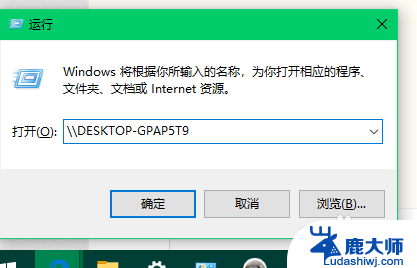
以上是关于打印机共享驱动无法安装的全部内容,如果您遇到这种情况,可以按照以上方法进行解决,希望对大家有所帮助。
打印机共享驱动安装不了 解决共享打印机连接时提示找不到驱动程序的步骤相关教程
- 咋样安装打印机驱动程序 电脑安装打印机驱动的步骤
- 打印机驱动程序如何安装 打印机连接电脑安装步骤
- 联想打印机安装驱动怎么装 联想打印机驱动安装步骤详解
- 如何装打印机的驱动程序 电脑安装打印机驱动方法
- 怎样装打印机驱动程序 打印机驱动安装教程
- 如何在电脑上安装打印机的驱动程序 电脑安装打印机驱动的步骤
- 得力针式打印机怎么安装驱动 得力打印机驱动安装教程
- windows10如何安装打印机驱动 win10系统本地打印机驱动安装教程
- 计算机安装打印机驱动 打印机安装步骤详解
- 打印机驱动安装不上怎么回事 打印机驱动安装问题排查方法
- 笔记本能重装显卡吗 Win10卸载显卡驱动方法
- 怎么把电脑储存变d盘 怎么将电脑默认安装到D盘
- 怎么在win10安装虚拟机 在虚拟机上如何安装win10系统详细步骤
- 宏基笔记本可以加装固态硬盘吗 宏碁笔记本固态硬盘安装步骤
- 打开应用安装 安装包打开方法
- 电脑怎么重装系统按f几 电脑开机时按f4重装系统步骤
系统安装教程推荐
- 1 怎么把电脑储存变d盘 怎么将电脑默认安装到D盘
- 2 宏基笔记本可以加装固态硬盘吗 宏碁笔记本固态硬盘安装步骤
- 3 打开应用安装 安装包打开方法
- 4 得力581p打印机怎么安装 得力DL 581PW蓝牙打印机连接教程
- 5 win11如何重新安装浏览器 如何在电脑上安装IE浏览器
- 6 重置此电脑如何重新安装windows 如何为笔记本重新装系统提供指导
- 7 怎么重装windows七 win7系统怎么清除重装
- 8 win11下,怎么把安装的应用设置 Win11设置应用重装方法
- 9 win11绕过tpm安装 Win11绕过TPM、CPU和安全启动检测的方法
- 10 amd cpu不适配win11 Win11 24H2 安装 9 月更新出现不支持操作错误